修复错误“安装Windows的驱动器已锁定Windows 10” |
您所在的位置:网站首页 › 装系统 驱动器未就绪 › 修复错误“安装Windows的驱动器已锁定Windows 10” |
修复错误“安装Windows的驱动器已锁定Windows 10”
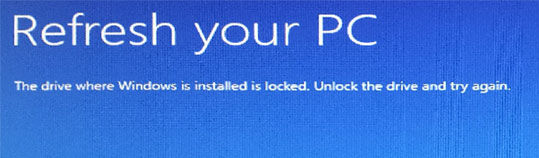
如果遇到错误 ‘安装Windows的驱动器已锁定。 解锁驱动器,然后重试’, 这意味着驱动器已锁定且无法使用。 因此,您将无法访问该驱动器上的任何可用数据。 当您尝试更新Windows,执行重置或从Windows安装光盘引导时,通常会发生此错误。 如何解决Windows 10中的错误“安装Windows的驱动器已锁定”? 解决方案1:执行启动修复启动修复是一个内置实用程序,用于修复某些启动问题。 它可以修复损坏的系统文件,从而帮助您启动系统。 为了执行启动修复,您将需要Windows安装光盘。 插入Windows 10安装光盘并从中启动在Windows安装程序屏幕中,单击 Next在下一个屏幕中,单击 Repair Your Computer您将被带到 Advanced Start up Options 您需要从中选择 Troubleshoot > Advanced Options在里面 Advanced Options 菜单,选择 Start up Repair等待启动修复完成修复过程并重新启动计算机。 然后检查问题是否已解决。 解决方案2:运行CHKDSK由于文件系统损坏,也可能发生错误“安装Windows的驱动器已锁定”。 可以使用称为CHKDSK的工具来修复此问题,该工具还是计算机上的内置工具。 使用解决方案1中说明的相同说明,转到 Advanced Options 菜单从菜单中选择 Command Prompt当命令提示符打开时,键入以下命令‘CHKDSK /f X:’ (其中“ X”是您要修复的驱动器的名称) 等待CHKDSK完成修复文件系统错误,然后重新启动系统。 解决方案3:修复启动文件错误“安装Windows的驱动器已锁定”错误的最常见原因之一是启动文件损坏。 可以通过使用以下说明修复启动文件来解决此问题。 转到 Advanced Options 菜单使用与解决方案1相同的说明从菜单中选择 Command Prompt在命令提示符下,键入以下命令,然后单击 Enter 在每个人之后‘/FixMbr’ ‘/FixBoot’ ‘/RebuildBcd’ 运行这些命令后,重新启动计算机并检查问题是否已解决。 解决方案4:运行SFC扫描如果负责引导系统的系统文件已损坏,则可以使用SFC扫描来解决此问题。 要运行SFC扫描,只需按照上述说明转到命令提示符,然后键入以下命令。 ‘sfc /scannow’ 扫描完成后,应修复系统文件中的损坏,这至少应有助于您以安全模式启动系统,通过该模式您可以进一步检查错误。 解决方案5:执行重置如果这些解决方案不能帮助您解决错误,请在驱动器上备份数据并执行重置。 要备份驱动器上的数据,请将此硬盘驱动器作为外部设备连接到另一台计算机并复制文件。 复制并备份文件后,请恢复出厂设置。 这应该可以帮助您解决错误。 使用Yodot数据恢复软件恢复数据如果您在恢复出厂设置后碰巧丢失了文件,并且没有备份可用,则可以使用Yodot数据恢复软件来恢复丢失的数据。 请参阅链接以获取有关的说明 从Windows硬盘驱动器恢复数据。 如果您想了解已恢复文件的质量,请不要担心,因为它旨在以与原始方式完全相同的方式完美地恢复文件。 该工具不仅可以从常规硬盘恢复文件,还可以执行 从SSD恢复, IDE和SATA硬盘驱动器。 |
【本文地址】
今日新闻 |
推荐新闻 |